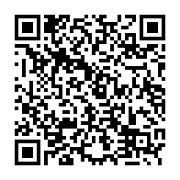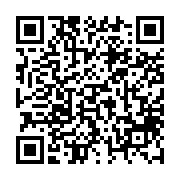学校口座振替お手続きの流れ
アプリなら来店不要で学校の『口座振替』のお手続きができます。ご来店でもお手続きができます。
アプリでのお手続き
- Q.口座をお持ちの方
- Q.口座をお持ちでない方
店頭でのお手続き
- Q.口座をお持ちの方
- Q.口座をお持ちでない方
アプリでのお手続き
口座をお持ちの方
1.城北信用金庫 アプリのダウンロード
「城北信用金庫アプリ」のダウンロード・登録がお済みのお客さまは「3.手続き手順」へ
登録がお済みでないお客さまは「城北信用金庫アプリ」をダウンロードします。
-
※
必ず正規ストアからインストールしてください。
-
※
機種または、通信環境により、表示や動作に制約がある場合があります。
-
※
「Android」「Google Play」はGoogle Inc.の商標・登録商標です。
-
※
「iPhone」「App Store」は、米国およびその他の国々で登録されたApple Inc.の商標・登録商標です。
2.城北信用金庫アプリの登録
城北信用金庫アプリの登録方法はこちら(アプリご登録の流れ)
3.手続き手順
-
Step 1.
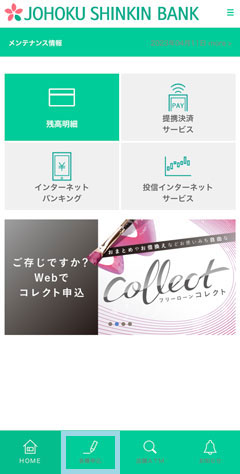 城北信用金庫アプリを開き「各種申込」をタップします。
城北信用金庫アプリを開き「各種申込」をタップします。 -
Step 2.
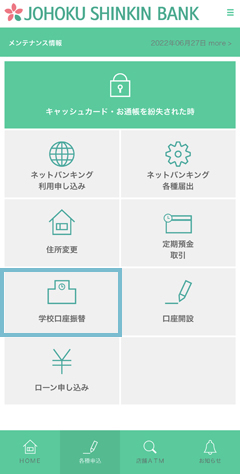 「学校口座振替」をタップします。
「学校口座振替」をタップします。 -
Step 3.
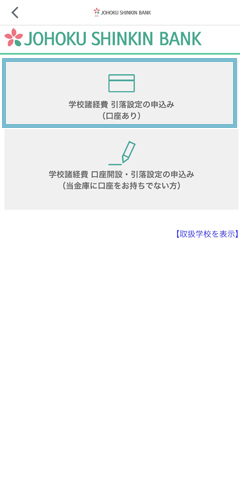 「学校諸経費 引落設定の申込み(口座あり)」をタップします。
「学校諸経費 引落設定の申込み(口座あり)」をタップします。 -
Step 4.
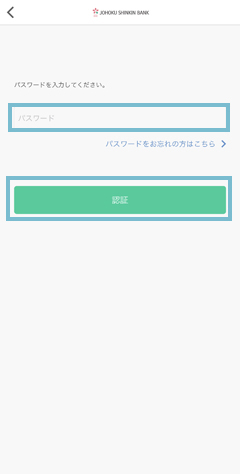 城北信用金庫アプリのパスワードを入力し、「認証」をタップします。
城北信用金庫アプリのパスワードを入力し、「認証」をタップします。 -
Step 5.
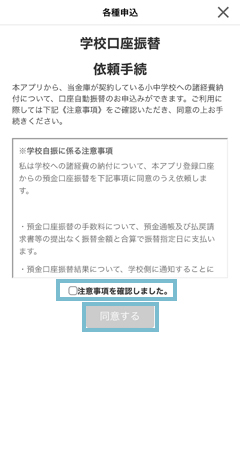 学校自振に係る注意事項を確認の上「注意事項を確認しました。」にチェックを入れ「同意する」をタップします。
学校自振に係る注意事項を確認の上「注意事項を確認しました。」にチェックを入れ「同意する」をタップします。 -
Step 6.
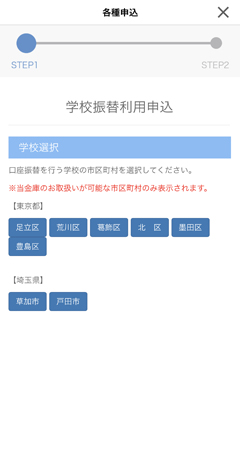 口座振替を行う学校の市区町村をタップします。
口座振替を行う学校の市区町村をタップします。 -
Step 7.
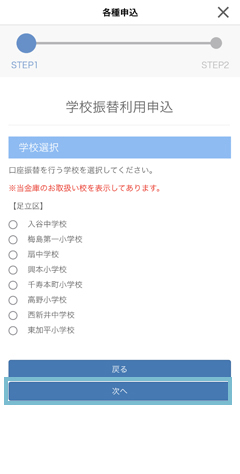 学校一覧より口座振替を行う学校を選択し「次へ」をタップします。
学校一覧より口座振替を行う学校を選択し「次へ」をタップします。 -
Step 8.
 表示されている学校名を確認し「この学校で申し込む」をタップします。
表示されている学校名を確認し「この学校で申し込む」をタップします。 -
Step 9.
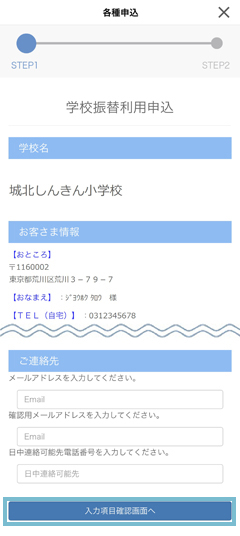 振替口座を選択し、児童情報、連絡先を入力後、「入力項目確認画面へ」をタップします。
振替口座を選択し、児童情報、連絡先を入力後、「入力項目確認画面へ」をタップします。 -
Step 10.
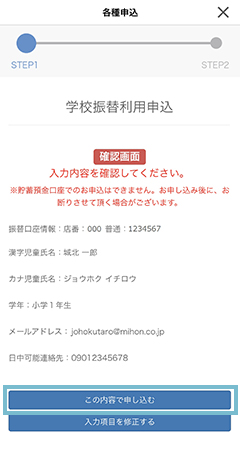 内容に相違がないか必ず確認し、相違がなければ「この内容で申し込む」をタップします。
内容に相違がないか必ず確認し、相違がなければ「この内容で申し込む」をタップします。 -
Step 11.
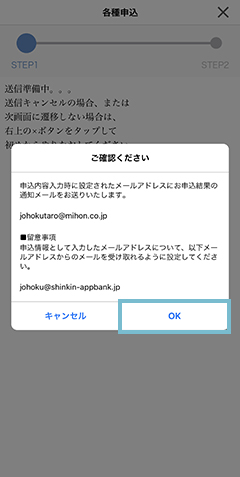 お申込結果の通知メールについての留意事項が表示されますので、内容を確認の上「OK」をタップします。
お申込結果の通知メールについての留意事項が表示されますので、内容を確認の上「OK」をタップします。 -
Step 12.
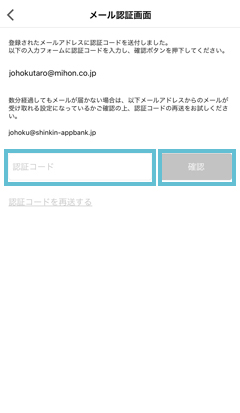 入力されたメールアドレスに送付されたメールを確認し、認証コードを入力し確認ボタンをタップします。
入力されたメールアドレスに送付されたメールを確認し、認証コードを入力し確認ボタンをタップします。 -
Step 13.
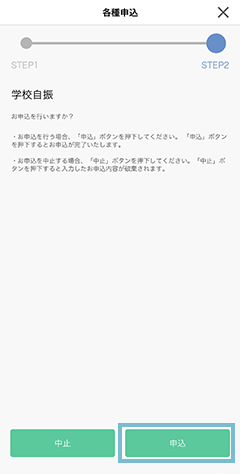 「申込」をタップします。
「申込」をタップします。 -
Step 14.
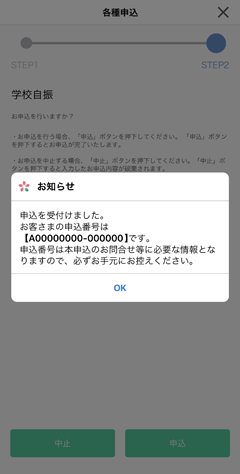 こちらの画面が表示されると手続き完了です。
こちらの画面が表示されると手続き完了です。
※ご入力していただいた情報をもとに当庫から学校へ情報を還元させていただきますので、学校への連絡、書類の提出は不要です。
口座をお持ちでない方
ご用意いただくもの
・運転免許証またはマイナンバーカード
1.城北信用金庫 アプリのダウンロード
「城北信用金庫アプリ」のダウンロード がお済みのお客さまは 「 2 .手続き手順」 へ
ダウンロードがお済みでないお客さまは「城北信用金庫アプリ」をダウンロードします。
-
※
必ず正規ストアからインストールしてください。
-
※
機種または、通信環境により、表示や動作に制約がある場合があります。
-
※
「Android」「Google Play」はGoogle Inc.の商標・登録商標です。
-
※
「iPhone」「App Store」は、米国およびその他の国々で登録されたApple Inc.の商標・登録商標です。
2.手続き手順
-
Step 1.
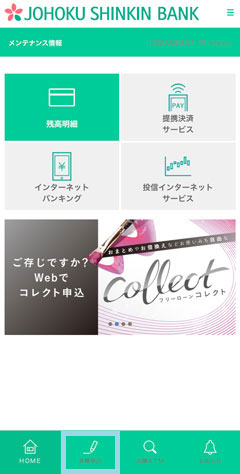 城北信用金庫アプリを開き「各種申込」をタップします。
城北信用金庫アプリを開き「各種申込」をタップします。 -
Step 2.
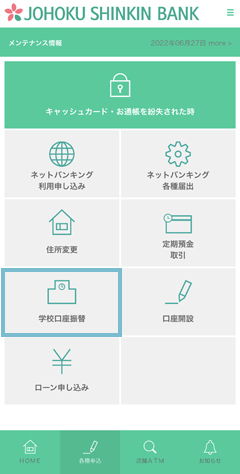 「学校口座振替」をタップします。
「学校口座振替」をタップします。 -
Step 3.
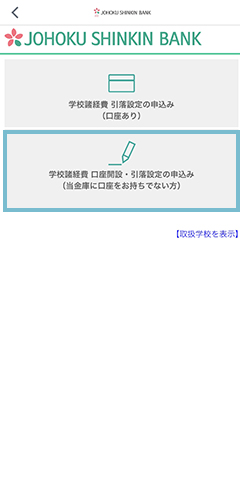 「学校諸経費 口座開設・引落設定の申込み(当金庫に口座をお持ちでない方)」をタップします。
「学校諸経費 口座開設・引落設定の申込み(当金庫に口座をお持ちでない方)」をタップします。 -
Step 4.
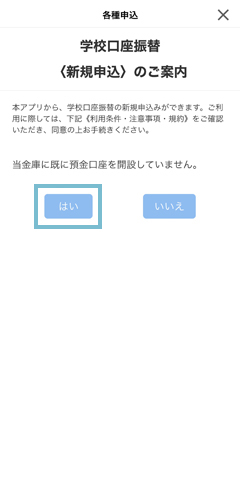 利用条件・注意事項・規約が順に4項目表示されるので、内容を確認の上「はい」をタップします。
利用条件・注意事項・規約が順に4項目表示されるので、内容を確認の上「はい」をタップします。 -
Step 5.
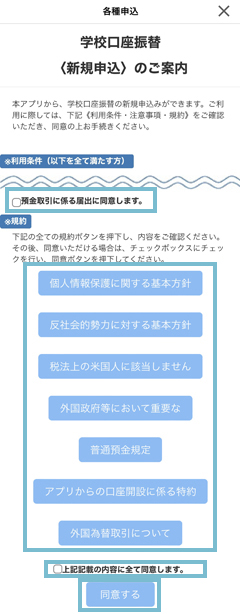 〈新規申込〉のご案内が表示されます。内容を確認の上「預金取引に係る届出に同意します」にチェックを入れます。各規約を確認の上「上記記載の内容に全て同意します。」にチェックを入れ、「同意する」をタップします。
〈新規申込〉のご案内が表示されます。内容を確認の上「預金取引に係る届出に同意します」にチェックを入れます。各規約を確認の上「上記記載の内容に全て同意します。」にチェックを入れ、「同意する」をタップします。 -
Step 6.
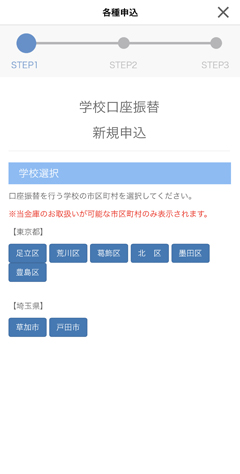 口座振替を行う学校の市区町村をタップします。
口座振替を行う学校の市区町村をタップします。 -
Step 7.
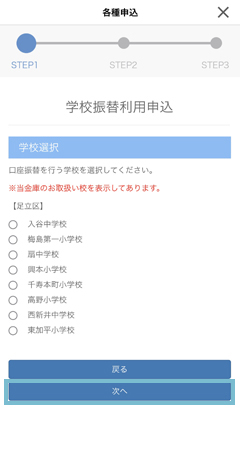 学校一覧より口座振替を行う学校を選択し、「次へ」をタップします。
学校一覧より口座振替を行う学校を選択し、「次へ」をタップします。 -
Step 8.
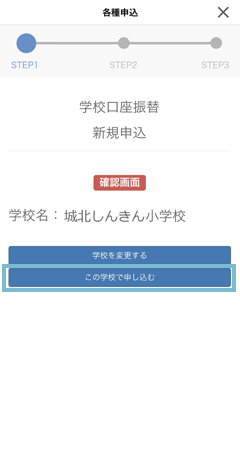 表示されている学校名を確認し「この学校で申し込む」をタップします。
表示されている学校名を確認し「この学校で申し込む」をタップします。 -
Step 9.
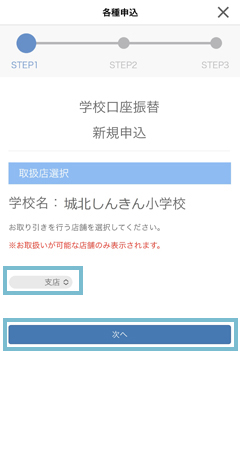 画面に表示されている支店を選択し「次へ」をタップします。
画面に表示されている支店を選択し「次へ」をタップします。 -
Step 10.
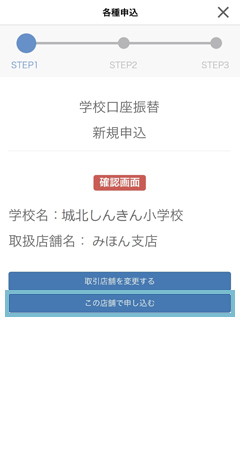 表示されている学校名、取扱店舗名を確認し「この店舗で申し込む」をタップします。
表示されている学校名、取扱店舗名を確認し「この店舗で申し込む」をタップします。 -
Step 11.
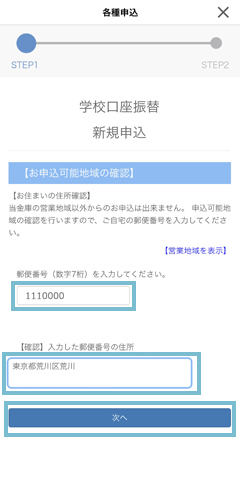 お住まいの地域の郵便番号を入力し、表示された住所を確認の上「次へ」をタップします。
お住まいの地域の郵便番号を入力し、表示された住所を確認の上「次へ」をタップします。 -
Step 12.
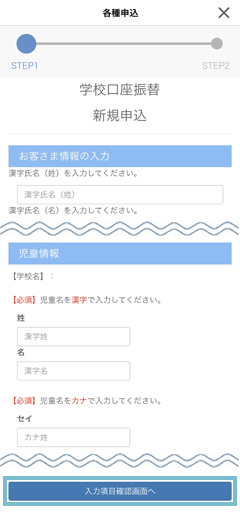 お客さま情報、児童情報等を入力し「入力項目確認画面へ」をタップします。
お客さま情報、児童情報等を入力し「入力項目確認画面へ」をタップします。 -
Step 13.
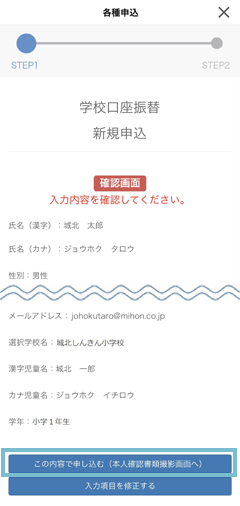 入力内容に相違がないか必ず確認し、相違がなければ「この内容で申し込む(本人確認書類撮影画面へ)」をタップします。
入力内容に相違がないか必ず確認し、相違がなければ「この内容で申し込む(本人確認書類撮影画面へ)」をタップします。 -
Step 14.
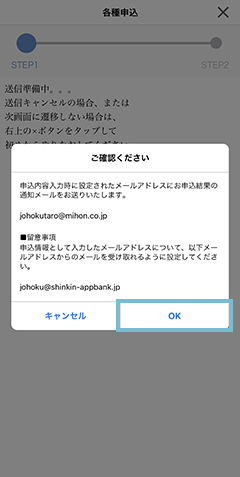 お申込結果の通知メールについての留意事項が表示されますので、内容を確認の上「OK」をタップします。
お申込結果の通知メールについての留意事項が表示されますので、内容を確認の上「OK」をタップします。 -
Step 15.
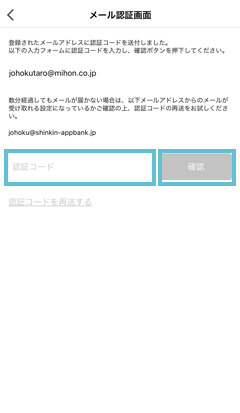 入力されたメールアドレスに送付されたメールを確認し、認証コードを入力し確認ボタンをタップします。
入力されたメールアドレスに送付されたメールを確認し、認証コードを入力し確認ボタンをタップします。 -
Step 16.
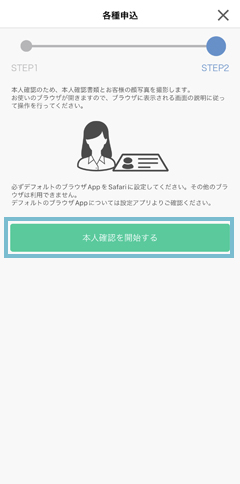 「本人確認を開始する」をタップします。
「本人確認を開始する」をタップします。 -
Step 17.
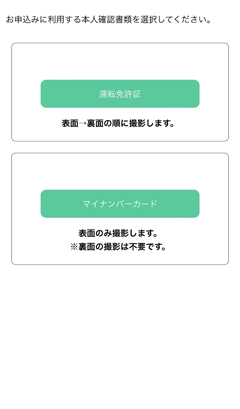 お申し込みに利用する本人確認書類を選択しタップします。
お申し込みに利用する本人確認書類を選択しタップします。 -
Step 18.
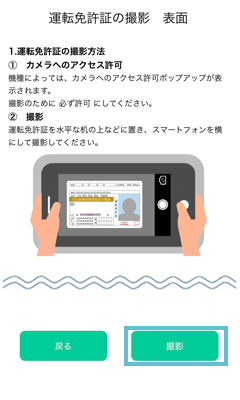 注意事項を確認の上「撮影」をタップします。
注意事項を確認の上「撮影」をタップします。
※画面は運転免許証を選択した場合のイメージです。 -
Step 19.
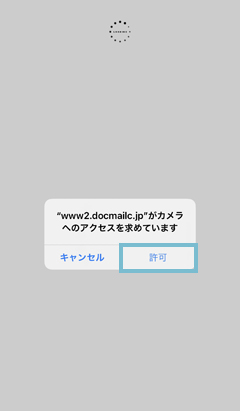 「許可」をタップし、本人確認書類の撮影を行います。
「許可」をタップし、本人確認書類の撮影を行います。 -
Step 20.
 本人確認書類撮影後、本人確認書類の厚みと顔の撮影の確認事項が表示されます。確認の上「撮影」をタップします。
本人確認書類撮影後、本人確認書類の厚みと顔の撮影の確認事項が表示されます。確認の上「撮影」をタップします。 -
Step 21.
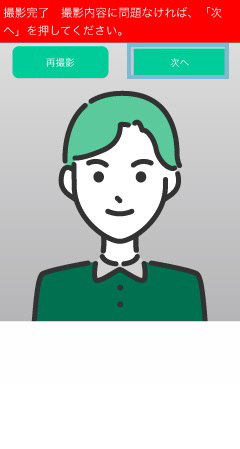 本人確認書類の厚みの撮影、自身の顔の撮影が順番に表示されますので、案内にそって撮影をします。
本人確認書類の厚みの撮影、自身の顔の撮影が順番に表示されますので、案内にそって撮影をします。
※画面をタップすることで撮影が出来ます。 -
Step 22.
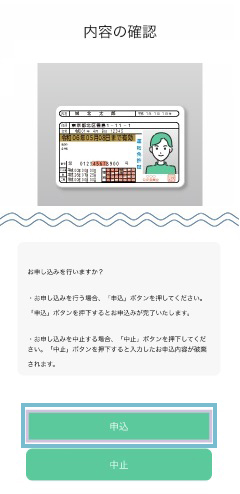 撮影した画像が表示されますので、内容を確認の上「申込」をタップします。
撮影した画像が表示されますので、内容を確認の上「申込」をタップします。 -
Step 23.
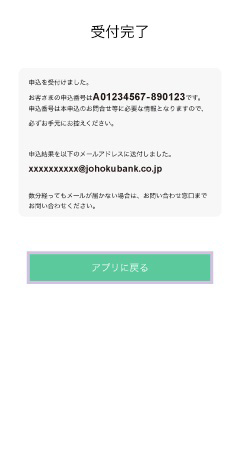 こちらの画面が表示されると手続き完了です。
こちらの画面が表示されると手続き完了です。
※ご入力していただいた情報をもとに当庫から学校へ情報を還元させていただきますので、学校への連絡、書類の提出は不要です。
3.キャッシュカードの受け取り
お手続き完了後約2週間程度でキャッシュカードをお届けいたします。口座番号はキャッシュカードのお受け取りを持って通知させていただきます。「簡易書留」にて届出住所にお送りいたします(転居先への転送は行いません)。
また、お客さまへ発送したキャッシュカードが日本郵便から返戻された場合は、口座を解約させていただきますので、あらかじめご了承ください。その場合お申し込み自体無効となり、本アプリで入力いただいたデータも 返却いたしません。
転居等で「転送届」を出されている場合でも、郵便不着となりますのでご留意ください。
※紙の預金通帳は発行されません。アプリの通帳機能(アプリ通帳)をご利用ください。アプリ通帳の登録方法はこちら 。
店頭でのお手続き
口座をお持ちの方
ご用意いただくもの
・お届け印
・お通帳またはキャッシュカード
・ご本人さま確認書類(運転免許証、マイナンバーカードなど)
1.口座振替のお手続きをします。
「学校」口座振替の申し込みをします。 専用の用紙[預金口座振替依頼書(学校自振用)] を記入していただきます。
※ご提出いただいた書類をもとに当庫から学校へ情報を還元させていただきますので、学校への連絡、書類の提出は不要です。
口座をお持ちでない方
ご用意いただくもの
・お届け印
・ご本人さま確認書類(運転免許証、マイナンバーカード
、在留カード など)
※詳しくは「口座開設にあたってのお願い(個人のお客さま)」をご参照ください。
1.口座の開設をします。
最寄りの城北信用金庫へご来店していただき口座開設の手続きをお願いいたします。
2.口座振替のお手続きをします。
「学校」口座振替の申し込みをします。専用の用紙[預金口座振替依頼書(学校自振用)] を記入していただきます。
※ご提出いただいた書類をもとに当庫から学校へ情報を還元させていただきますので、学校への連絡、書類の提出は不要です。